NVIDIA grafički drajveri sada nude opciju „ultra-niskog kašnjenja“, namenjenu takmičarskim igračima i svima koji žele najbrži mogući odziv u svojim igrama. Ova funkcija je dostupna za sve NVIDIA GeForce grafičke procesore preko NVIDIA kontrolnog panela.
Šta je režim ultra-niskog kašnjenja?
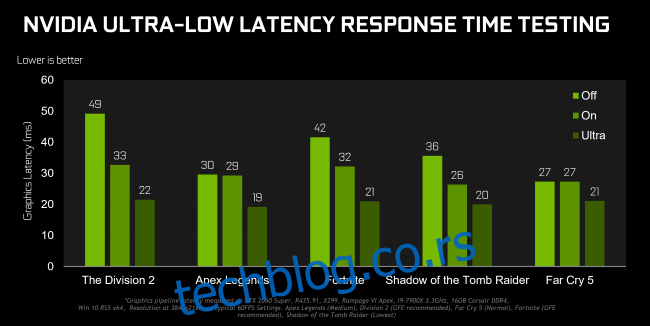
Grafički motori stavljaju frejmove u red čekanja da ih GPU prikaže. GPU ih zatim obrađuje i oni se prikazuju na ekranu vašeg računara. Kao što NVIDIA objašnjava, ova opcija se nadovezuje na funkciju „Maksimalni broj unapred renderovanih frejmova“, koja je već deceniju dostupna u NVIDIA kontrolnom panelu. Ta funkcija omogućava da smanjite broj frejmova u redu za obradu.
Sa režimom „Ultra-niskog kašnjenja“, frejmovi se šalju u red za obradu neposredno pre nego što su potrebni GPU-u. NVIDIA to naziva „zakazivanje u pravom trenutku“. NVIDIA tvrdi da će ovo „dodatno smanjiti kašnjenje do 33%“ u odnosu na korišćenje samo opcije „Maksimalni broj unapred renderovanih frejmova“.
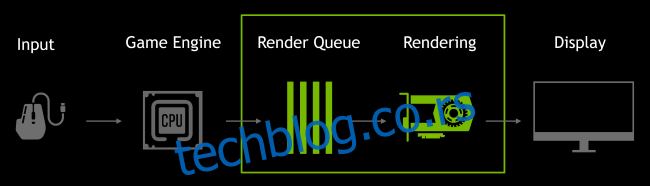
Ova funkcija radi sa svim GPU-ovima. Ipak, radi samo sa DirectX 9 i DirectX 11 igrama. Kod DirectX 12 i Vulkan igara, „igra odlučuje kada će frejm biti stavljen u red čekanja“, tako da NVIDIA grafički drajveri nemaju kontrolu nad tim procesom.
Evo u kojim situacijama NVIDIA preporučuje korišćenje ove postavke:
„Režimi niskog kašnjenja imaju najveći uticaj kada je igra vezana za GPU, a broj frejmova se kreće između 60 i 100 FPS. Ovo omogućava da dobijete odzivnu igru sa visokim brojem frejmova, bez smanjenja grafičkog kvaliteta.“
Drugim rečima, ako je igra ograničena resursima vašeg CPU-a (umesto GPU-a), ili ako imate veoma visok ili veoma nizak broj frejmova, ova funkcija neće doneti značajnu razliku. Kašnjenje u igri, na primer, kašnjenje miša, često je samo posledica niskog broja frejmova i ova postavka neće rešiti taj problem.
Važno upozorenje: Ova funkcija može potencijalno smanjiti broj frejmova u sekundi (FPS). Ovaj režim je po defaultu isključen, jer NVIDIA smatra da je time obezbeđen „maksimalan protok rendera“. Za većinu korisnika u većini situacija, ovo je bolja opcija. Međutim, za takmičarski multi-player, poželećete svaku moguću prednost, a to uključuje i niže kašnjenje.
Kako omogućiti režim ultra-niskog kašnjenja?
Potrebna vam je verzija 436.02 ili novija NVIDIA grafičkog drajvera da biste koristili ovu funkciju. Možete ažurirati drajver preko GeForce Experience aplikacije ili preuzeti najnoviji drajver direktno sa NVIDIA sajta.
Kada to uradite, pokrenite NVIDIA Control Panel. To možete učiniti desnim klikom na Windows radnu površinu i izborom „NVIDIA Control Panel“.
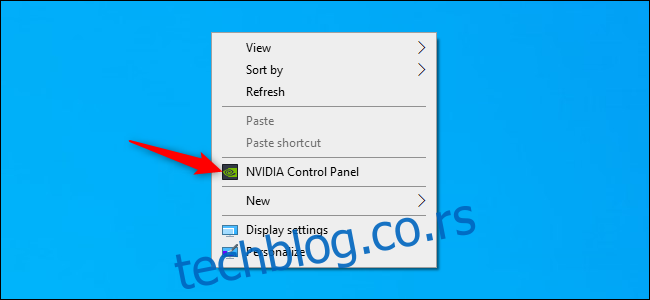
Kliknite na „Manage 3D settings“ (Upravljanje 3D postavkama) u meniju sa leve strane.
Izaberite kako želite da omogućite režim ultra-niskog kašnjenja. Da biste ga omogućili za sve igre na vašem sistemu, izaberite „Global Settings“ (Globalne postavke). Da biste ga omogućili samo za određenu igru, izaberite „Program Settings“ (Postavke programa) i izaberite igru za koju želite da omogućite ovu funkciju.
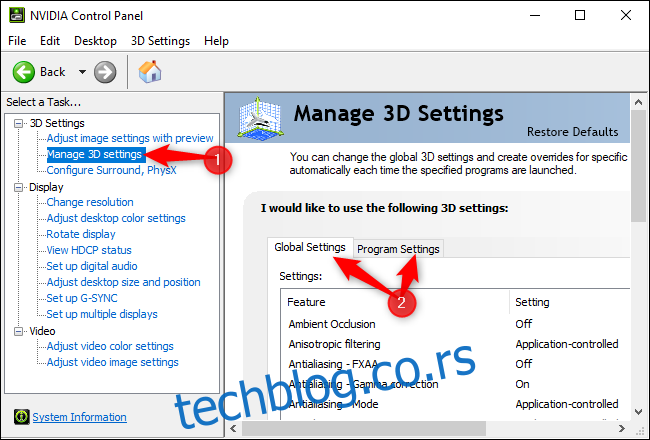
Pronađite opciju „Low Latency Mode“ (Režim niskog kašnjenja) na listi podešavanja. Kliknite na polje desno od te opcije i izaberite „Ultra“ sa liste.
Sa defaultnom postavkom „Off“ (Isključeno), igra će slati jedan do tri frejma odjednom. Postavka „On“ (Uključeno) će primorati igru da šalje samo jedan frejm, što je isto kao da postavite opciju „Max_PreRendered_Frames“ na 1 u starijim NVIDIA drajverima. Postavka „Ultra“ šalje frejm „baš na vreme“ da ga GPU preuzme, bez frejmova koji čekaju u redu za obradu.
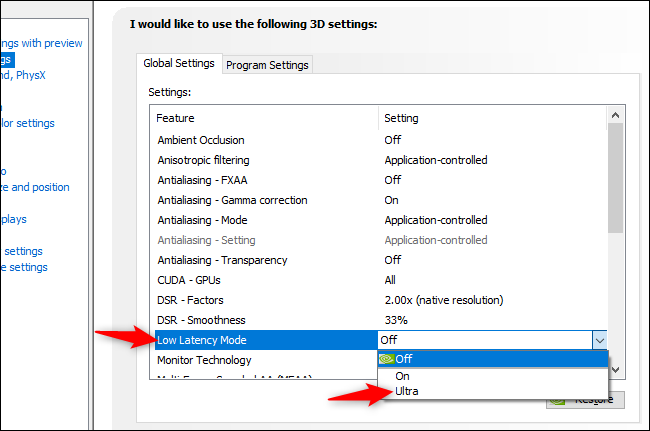
Kliknite na dugme „Apply“ (Primeni) da biste sačuvali postavke. Sada možete zatvoriti NVIDIA kontrolni panel.
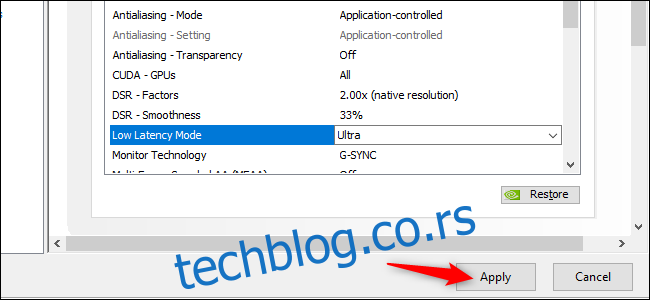
Važno je zapamtiti, kao što je već pomenuto, da ova opcija može naštetiti performansama u mnogim situacijama! Preporučujemo da je omogućite samo za određene igre i testirate kako radi u svakom pojedinačnom slučaju.
Ako želite da vratite promene i koristite defaultne postavke NVIDIA grafičkog drajvera, vratite se u ovaj meni i kliknite na dugme „Restore“ (Vrati).